在 Teams 會議中使用 RTMP-In
為 Teams 會議啟用 RTMP-In,以直接從外部硬體或軟體型編碼器產生您的會議。
若要使用 RTMP-In 排程會議:
-
前往您的 Teams 行事曆,然後選取 [+ 新增會議]。
-
輸入您的會議詳細資料。
-
選取 [設定]
![[設定] 按鈕](https://support.content.office.net/zh-tw/media/281071d1-04f9-4169-b60a-4f37f4cd7872.jpg)
-
開啟 RTMP-In 切換。
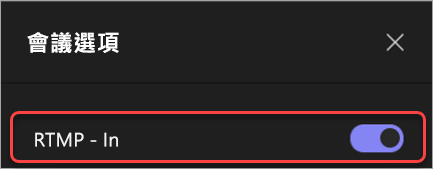
-
選取 [儲存]。
附註: 如需開啟會議的 RTMP-In 的協助,請連絡您的 IT 系統管理員。
RTMP-In 連結和金鑰
若要查看 RTMP-In 連結和金鑰:
-
前往您的 Teams 行事曆並選取您的會議。
-
選取 [設定]
![[設定] 按鈕](https://support.content.office.net/zh-tw/media/281071d1-04f9-4169-b60a-4f37f4cd7872.jpg)
-
在 RTMP-In 下,您將看到伺服器內嵌 URL 和串流金鑰。
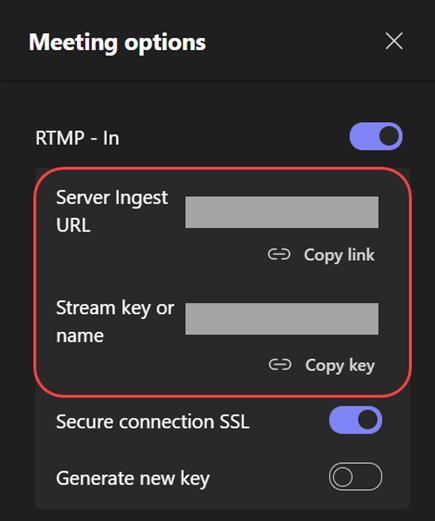
從 Teams 編碼器傳送影片摘要
加入會議之後,使用內嵌 URL 從您的編碼器開始串流,以向出席者顯示串流。
如果會議已從 [會議選項] 中將 [管理出席者看到的資訊] 啟用,則使用者可以將他們的 RTMP-In 摘要選取為 [在展示區域上顯示]。
若要結束會議,請選取 [結束會議]。










